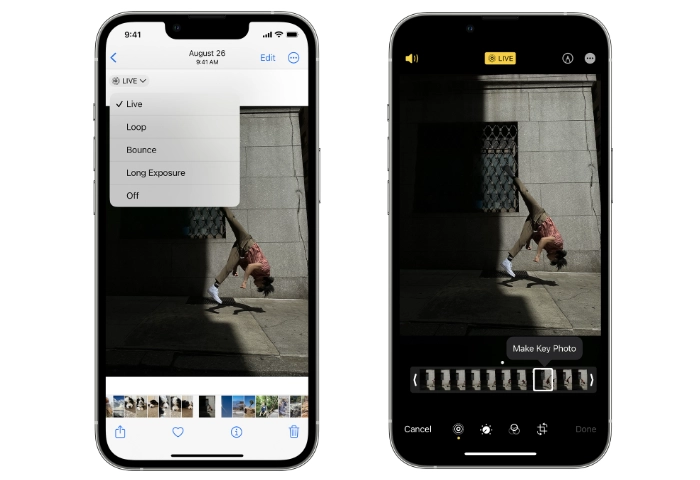
Ogni anno, con il lancio dei suoi nuovi telefoni, Apple migliora la fotocamera dell’iPhone rendendola più versatile e facile da usare grazie agli algoritmi software che modificano e regolano le tue foto per assicurarti sono a fuoco e offrono la migliore esposizione possibile. Una caratteristica che distingue gli iPhone dagli altri è il sistema di acquisizione Live Photo di Apple che ti consente di creare piccole immagini animate composte da più fotogrammi.
Se trovi sempre che uno dei tuoi amici o familiari sta sbattendo le palpebre quando prova a scattare foto di gruppo durante le riunioni, le celebrazioni o le festività stagionali. Sarai felice di sapere che la fantastica funzione Apple Live photo è stata appositamente creata per aiutarti a catturare la fotografia perfetta senza che tu debba fare nulla.
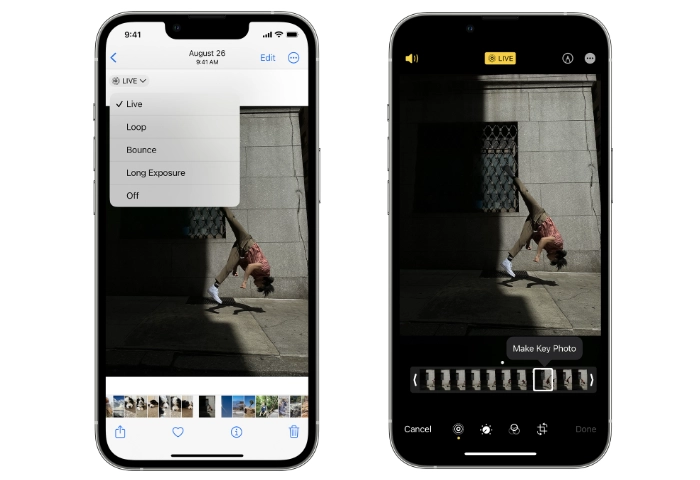
Apple Live foto
La tecnologia Apple Live Photo funziona automaticamente in background quando scatti una foto con iPhone e registra ciò che accade per 1,5 secondi sia prima che dopo premi il pulsante sullo schermo per scattare una foto. La modalità Live Photo è abilitata per impostazione predefinita sugli iPhone e ti consente di migliorare una foto tradizionale con movimento e suono. Oltre a modificare l’immagine e visualizzare i singoli fotogrammi dall’animazione che viene attivata tenendo premuto il dito sullo schermo dell’iPhone. Consentendoti di selezionare quel fotogramma in cui tutti guardano nella giusta direzione, sorridendo e senza battere ciglio.
Una volta acquisita una Live Photo, puoi facilmente modificarla, per seleziona una nuova immagine che viene visualizzata mentre l’animazione è ferma, aggiungi effetti o semplicemente seleziona singoli fotogrammi per creare nuove foto. Per visualizzare l’animazione di una Live Photo nel tuo streaming di foto, tieni semplicemente premuto il dito sullo schermo del tuo iPhone e l’animazione Live inizierà a essere riprodotta.
Le Live Photo possono essere facilmente condivise sui tuoi dispositivi iOS e con gli amici che utilizzano dispositivi Apple o Android. Oltre a essere visualizzato nell’app iOS alternativa di Google Foto a seconda delle tue preferenze, grazie al supporto Live aggiunto da Google. Questa guida rapida ti mostrerà come scattare e modificare le Live Photos sul tuo iPhone, ma anche disabilitare la modalità dalla tua fotocamera se desideri scattare foto senza animazioni o miglioramenti.
Quando scatti una Live Foto sul tuo iPhone, Apple le memorizza nell’album Live nella tua app Foto ufficiale, rendendole facili da trovare, modificare e condividere. Apri semplicemente l’app Apple Photos sul tuo iPhone, quindi vai alla scheda Album e scorri verso il basso fino a Tipi di media e seleziona l’album per Live Photos. Presentate in ordine temporale, le tue foto live sono facili da visualizzare e semplicemente selezionandone una potrai modificarle.
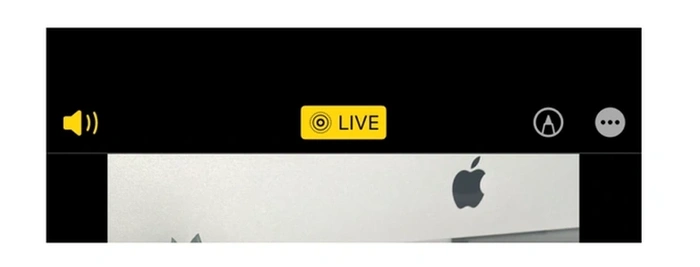
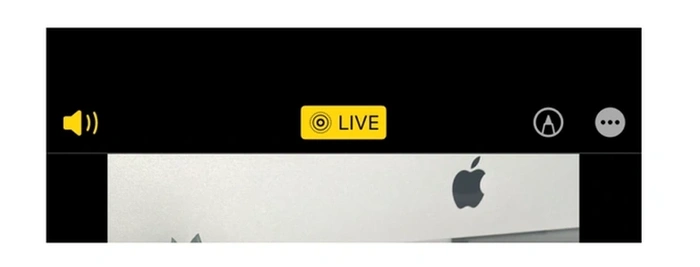
Per assicurarti di avere Live Photos abilitato, apri semplicemente l’app della fotocamera sul tuo iPhone e nella parte superiore nell’angolo destro ci sarà un’icona circolare. Con due anelli solidi al centro e un anello punteggiato sul bordo esterno. Se c’è una linea che attraversa il centro dell’icona, significa che la modalità fotocamera Live Photos è disattivata e stai scattando fotografie standard.
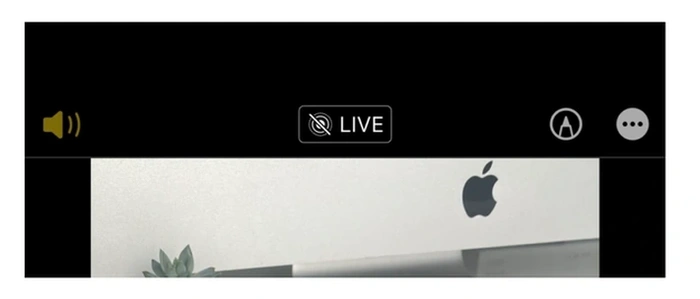
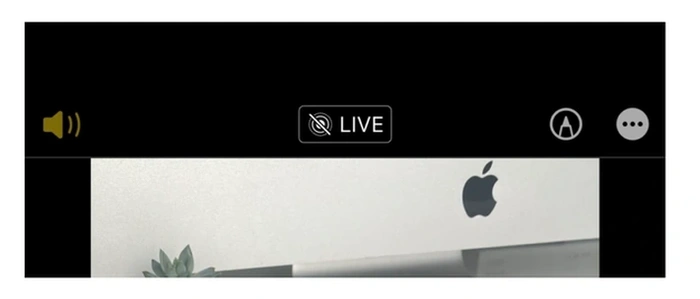
Per attivare Live Photo su tuo iPhone, tocca semplicemente l’icona nell’angolo in alto a destra e vedrai un’animazione che rimuove la linea diagonale e una casella gialla apparirà al centro/in alto dello schermo del tuo iPhone con la parola LIVE. La modalità Live Photo è ora attiva e registrerà automaticamente fotografie animate ogni volta che scatti una foto.
Apple riattiva automaticamente la modalità Live Photo per impostazione predefinita
Vale la pena ricordare che la disattivazione della modalità Live è una misura temporanea e il tuo iPhone riattiverà automaticamente le Live Photos. A meno che tu non abbia chiesto espressamente al tuo iPhone di non farlo. Per disattivare definitivamente la modalità Foto live, devi andare su Impostazioni > Fotocamera > Mantieni impostazioni. Nella parte inferiore di questa pagina vedrai un dispositivo di scorrimento che ti consente di abilitare Live Photo. Una volta verde, questo manterrà l’impostazione scelta piuttosto che ripristinare automaticamente l’impostazione predefinita che è attiva. Questo ti dà il pieno controllo su quando verranno acquisite le Live Photo.
Come modificare le foto Live di iPhone
Se desideri modificare la foto principale associata a una fotografia animata, Apple ti consente lo fai facilmente.
1. Apri la foto Live che desideri modificare dal tuo album nell’app Foto
2. Seleziona l’opzione Modifica nell’angolo in alto a destra dello schermo del tuo iPhone
2. Tocca l’icona Live Photo nel menu in basso
3. Scorri avanti e indietro nell’animazione fino a selezionare il fotogramma chiave che desideri utilizzare.
4. Premi il fumetto dell’opzione Crea foto chiave che appare per confermare la tua selezione
5. Fatto per uscire dal processo di modifica e tornare al tuo album.
Mentre stai modificando una foto animata, puoi anche attivare e disattivare la modalità Live Photo premendo il pulsante giallo LIVE nella parte superiore centrale dello schermo del tuo iPhone. Se l’animazione è disabilitata, sarà nera con una linea che attraversa l’icona circolare.
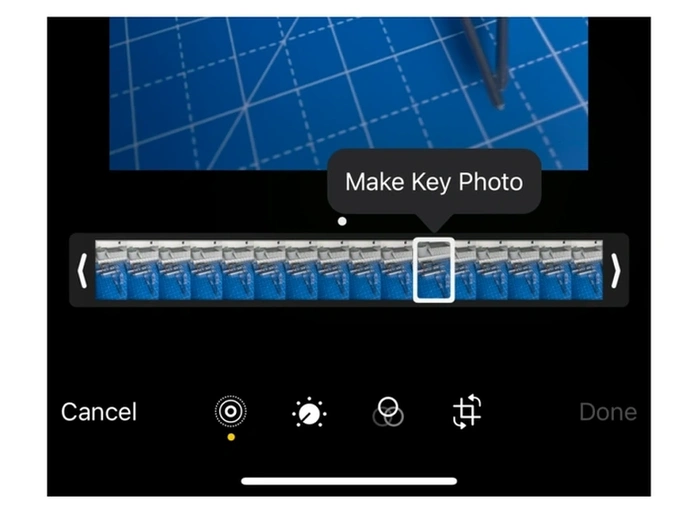
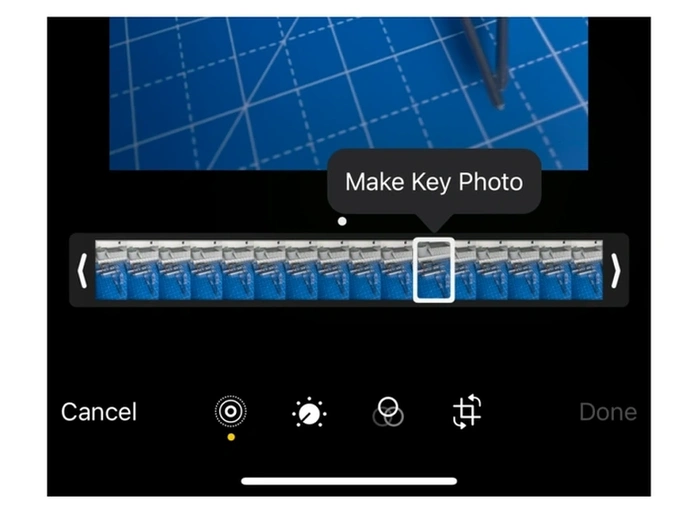
Aggiunta di effetti speciali
Se lo desideri Ti piace aggiungere effetti speciali al tuo iPhone, Live Photos apri semplicemente la fotografia che desideri modificare dall’app Foto ufficiale sul tuo iPhone. e poi:
1. Apri la foto scelta
2. Tocca il menu a discesa LIVE nell’angolo in alto a sinistra dello schermo del tuo iPhone, appena sotto la freccia indietro blu.
3. Seleziona l’effetto che desideri aggiungere alla tua foto tra: Live, Loop, Bounce o Lunga esposizione.
– Selezionando Loop la tua fotografia verrà convertita in un loop video
– Selezionando Bounce la tua Live Photo si sposterà avanti e indietro , riproducendo l’animazione in avanti e poi all’indietro
– Selezionando Esposizione lunga è possibile catturare una fotografia del tempo e del movimento normalmente associati solo alle fotocamere DSLR. Ad esempio, trasformando una cascata in una sfocatura d’acqua o catturando le stelle mentre si muovono nel cielo di notte.
Condivisione delle foto di iPhone Live
Se desideri condividere la tua Live Foto con altre, questo è facile da fare come faresti con altre fotografie nei tuoi album. Vai semplicemente alla foto che desideri condividere e seleziona il pulsante di condivisione. Se desideri condividere una fotografia fissa e non la versione animata, tocca semplicemente In diretta nell’angolo in alto a sinistra della foto per disattivare la versione animata. Vale anche la pena notare che se provi a condividere una Live Photo tramite l’App applicazione di posta, verrà automaticamente essere inviato come immagine fissa.
Quando il destinatario riceve la tua fotografia animata sul proprio iPhone, iPad o iPod touch tramite Messaggi, tutto ciò di cui ha bisogno è sufficiente toccare la fotografia per aprirla e premere con decisione e tenere premuto lo schermo per vedere l’animazione in tutto il suo splendore. Se utilizzi Messaggi sul tuo Mac, fai semplicemente doppio clic sulla foto per vedere l’animazione dal vivo.
Archiviato in: Apple, Guide
Ultime offerte”TNGD”
Divulgazione: Alcuni dei nostri articoli includono link di affiliazione. Se acquisti qualcosa tramite uno di questi link,”TNGD”potrebbe guadagnare una commissione di affiliazione. Saperne di più.